GooglePhotosの代替手段 DS220+への買い替え
ALOHA!
今日も、みなさんが笑顔になれますように。
Google Photosの代替手段を探したお話の続きです。
Synology DS220jの設定を、いろいろ触ってみましたが、レスポンスはあまり変わりません。
少し調べてみると、新しいOSのDSM7.0にすると遅くなるとの書き込みもありました。
もしかすると、OSがアップデートされると、改善するかもしれません。

SynologyのNASは、いろんな機能があるので、興味深いです。
いろいろ設定して試してみたいです。
という事で、買い換えることにしました。
DS220jをメルカリで出品して、メルカリでDS220+という上位機種を購入しました。
DS220+もハードディスクが2台搭載可能です。
また、メモリの増設もできます。
DS220jは固定で、512Mだったようですが、DS220+は2GBで4GBのメモリを拡張できるので、6GBになります(純正品にはない、8GBのメモリも乗せられるそうです)。


純正品のメモリは高いので、サードパーティ製のメモリを探しました。
そしたら、Amzonで安価に販売されていたKVR26S19S6/4というKingston社製のメモリが、対応しているみたいです。
Kingston社の互換性リストにDS220+がありました。
ということで、こちらも購入してみました。

到着して、メモリを装着して立ち上げてみました。
6GBと表示されています。メモリ認識しています。良かったです。
以前と同じようにセットアップを行います。

今回は、DS220jの経験を踏まえて、データの移行作業を行います。
一つ一つのファイルをアップロードするよりは、まとめてアップロードしたほうが早いので、Zipや7zなので、複数のファイルを圧縮します。
ファイルのコピーは。FileStationと言うツールで行ったほうが、SMBプロトコルでコピーするよりも早いような気もします。
ですので、FileStationとrobocopyと、両方で行ってみます。
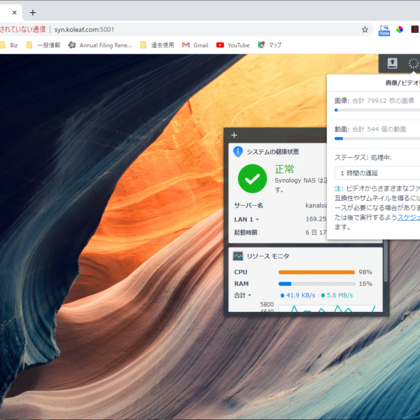
まだ、作業の途中ですが、コピーの速度も、解凍の速度も、とても早いです。
また、作業途中であっても、スマホやブラウザからSynology Photosを開いてみると、高速に表示します。
レスポンス的には、満足です。
CPUの稼働率をみると、100%近いです。DS220jでは、20%程度だったので、DS220jが遅いのはOSの問題かもしれないですね。
次回は、もう少し使ってみて機能の説明を書きたいと思います。
mahalo
最後まで読んでくださり本当にありがとうございます。
鑑定ご予約は、下記のFacebookメッセンジャーを使用してメッセージを頂くのがいちばん簡単だと思います。 https://m.me/yukihiro.tsuchiya/ Instagramからも簡単だと思います。 https://www.instagram.com/yukihiro.uranai/ また、下記のLINE公式アカウントで繋がってくださっても大丈夫です。 https://lin.ee/q5jxxtb?openQrModal=true お問い合わせフォームはこちらです。
占いやカウンセリングを通して、メッセージをお伝えしていきます。
個人セッションは、携帯電話、LINE、Zoomで30分間6000円(延長10分間2000円)です。
お気軽にお問い合わせ下さい!DS220+, DS220j, NAS, robocopy, SMB, synology, Synology Photos, 買い替え







